Spis treści
Twoja szybka odpowiedź:
Aby znaleźć kogoś na Messengerze po numerze telefonu, najpierw zapisz numer telefonu w swoich kontaktach komórkowych.
Następnie otwórz aplikację "Messenger" i kliknij ikonę swojego zdjęcia "Profil", podaną w lewym górnym rogu zakładki "Czaty", aby przejść do zakładki "Ja".
Na karcie "Ja" przewiń listę opcji i kliknij na "Kontakty telefoniczne". Pod kontaktami telefonicznymi wybierz "Prześlij kontakty" i naciśnij przycisk "Włącz" na dole.
Następnie wróć na stronę "Czaty", tam na dole jest opcja "Ludzie", kliknij na nią.
W zakładce "Ludzie" spójrz w prawy górny róg, a pojawi się ikona książki "kontaktowej".
Tam zobaczysz wszystkie osoby, które są na Messengerze z Twoich Kontaktów. Przewiń listę i znajdź wybraną osobę. Możesz nawet wyszukać imię tej osoby na pasku wyszukiwania.
Wyszukiwarka numerów telefonów do Messengera:
Szukajcie ludzi Czekajcie, to działa!...🔴 How To Use:
Krok 1: Najpierw przejdź do narzędzia wyszukiwania numeru telefonu w Messengerze.
Krok 2: Zobaczysz pole wyszukiwania, w którym możesz wpisać numer telefonu osoby, której profil na Messengerze chcesz znaleźć.
Krok 3: Po wpisaniu numeru telefonu, kliknij przycisk "Szukaj ludzi".
Krok 4: Narzędzie zajmie trochę czasu, aby wyszukać profil Messengera powiązany z wprowadzonym numerem telefonu.
Jak znaleźć kogoś na Messengerze po numerze telefonu:
Aby znaleźć kogoś na Messengerze po numerze telefonu, wystarczy spełnić podstawowe wymagania, czyli zapisać telefon tej osoby w swoich kontaktach, a następnie zsynchronizować kontakty komórkowe z aplikacją Messenger.
Spowoduje to przesłanie wszystkich numerów telefonów z komórki na konto Messengera, a następnie, można łatwo znaleźć osobę.
Zobacz też: Jak założyć konto na Instagramie bez numeru telefonuKrok 1: Zapisz numer telefonu tej osoby w swoich Kontaktach
Po pierwsze, musisz być pewien, że numer telefonu osoby, do której jest skierowany, jest zapisany w książce kontaktowej telefonu. Jeśli nie, to najpierw musisz zachować numer telefonu. W tym celu otwórz "Kontakt" w telefonie i przewiń listę, aby sprawdzić, czy numer telefonu tej osoby jest zapisany, czy nie.
Jeśli zapisane, fantastyczne, natomiast jeśli nie, to, zapisać numer telefonu. Na klawiaturze wybierania, wpisz jego / jej numer telefonu i kliknij na "Dodaj do kontaktów, a następnie, wpisz jego / jej nazwę i zapisać numer.
Krok 2: Otwórz> "Messenger" app i Zaloguj się
Teraz otwórz aplikację "Messenger" na tym samym urządzeniu mobilnym, w którym zapisałeś numer telefonu osoby. Jeśli aplikacja nie jest pobrana na tym telefonie komórkowym, to przejdź do "Sklepu Play" i zainstaluj aplikację "Messenger" na tym telefonie komórkowym. Następnie otwórz aplikację Messenger i zaloguj się na swoje konto.
Wprowadź nazwę użytkownika lub numer telefonu i hasło, aby się zalogować i naciśnij "Kontynuuj jako twoja nazwa użytkownika ", a twoje konto Messenger otworzy się na ekranie.
Krok 3: Stuknij w> ikonę "Profil"
Po otwarciu konta w Messengerze, należy przejść do strony profilu. Na stronie profilu, będziesz miał możliwość dokonania zmian i dodania czegoś do swojego konta w Messengerze. W tym celu, musisz przejść do strony profilu.

Na pierwszym interfejsie, który jest ekranem "Czaty", w lewym górnym rogu, zobaczysz ikonę swojego "profilu" obrazu. Mini wersja swojego aktualnego zdjęcia profilowego. Stuknij w> ikonę profilu i dojdziesz do strony swojego profilu.
Krok 4: Przewiń listę i przejdź do> "Kontakty telefoniczne"
Teraz, gdy dotrzesz do strony swojego profilu, to jest zakładka "Ja". Tam zobaczysz zdjęcie profilowe w górnej części ekranu, a poniżej długą listę opcji, aby dokonać ustawień, zmian i dodać do swojego konta Messenger.
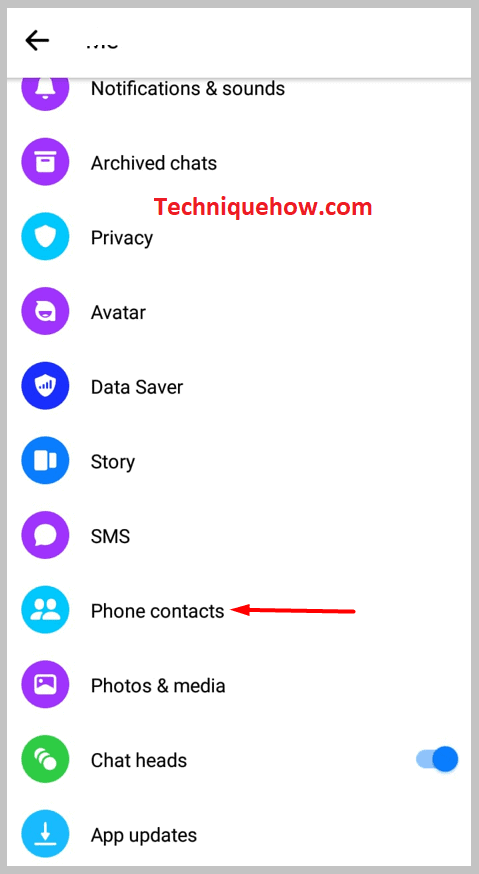
Aby znaleźć kogoś po numerze telefonu na Messengerze, musisz najpierw "Załadować kontakty telefoniczne" do Messengera. Musisz przejść do opcji "Kontakty telefoniczne" na liście. Przejdź do tej opcji, dotknij i otwórz ją.
Zobacz też: Jak ukryć swój Snap Score na SnapchacieKrok 5: Wybierz> Prześlij kontakty & Włącz.
Pod opcją "Phone Contacts" pojawią się dwie opcje. Jedna to> "Upload Contacts", a druga to "Manage Contacts". Musisz wybrać pierwszą z nich, czyli> "Upload Contacts".
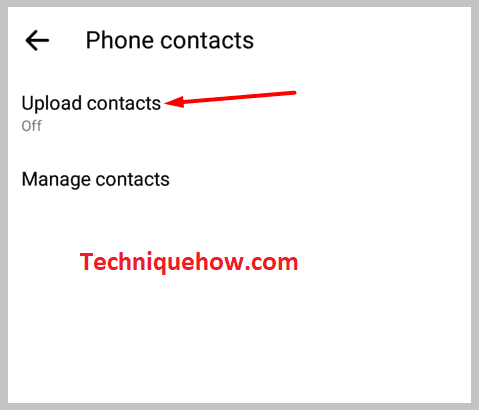
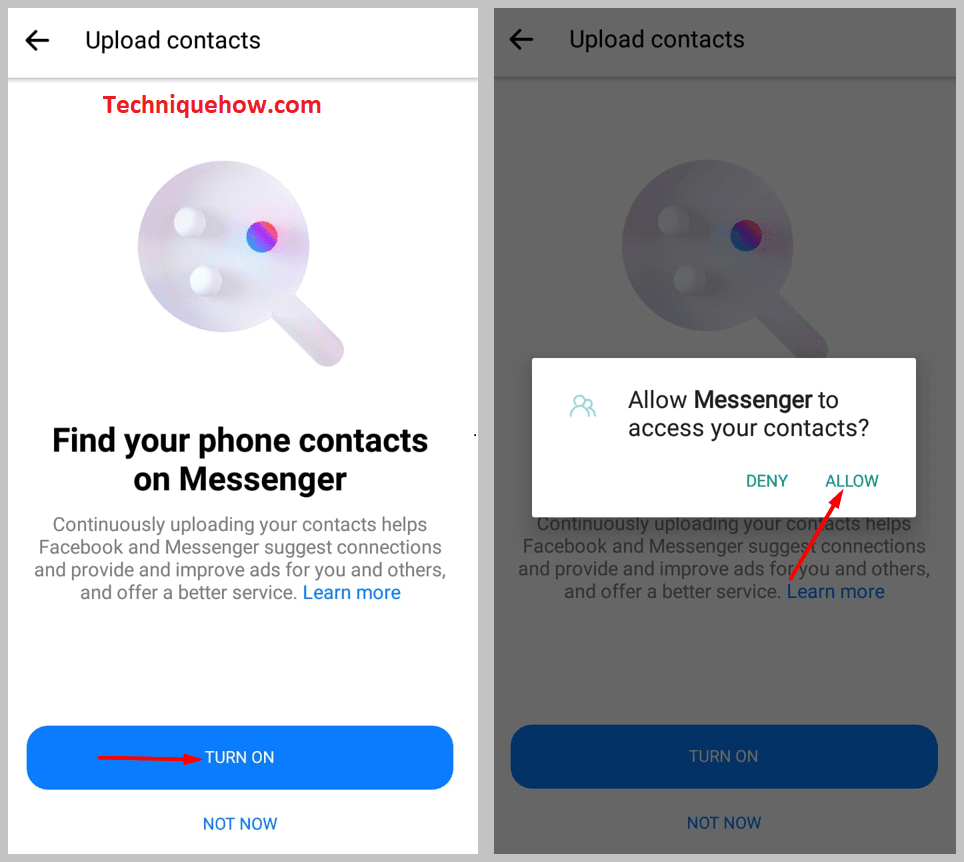
Stuknij w "Upload Contacts", a następnie "Turn ON". Na ekranie zobaczysz "Find your phone contacts on Messenger", a na dole przycisk "turn ON", stuknij w niego, a Twoje kontakty telefoniczne zostaną przesłane na Messengera w ciągu kilku sekund.
Krok 6: Wróć do zakładki "Czaty" i kliknij ikonę "Ludzie"
Po załadowaniu kontaktu telefonicznego do Messengera, zamknij tę zakładkę i wróć na pierwszą stronę, stronę "Czaty". Naciśnij dwukrotnie przycisk "wstecz", a dojdziesz do sekcji czatów.
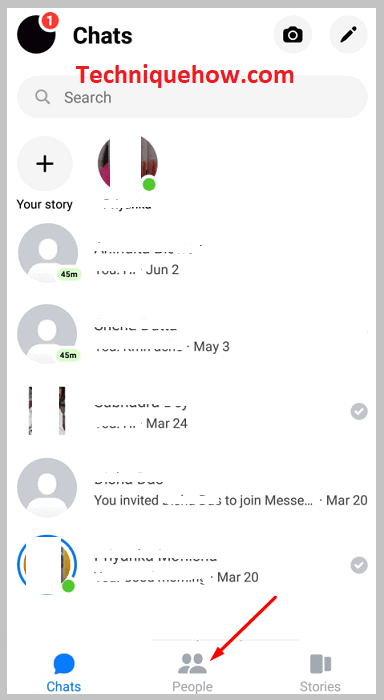
Na tej stronie, na dole po prawej stronie, zobaczysz opcję "Ludzie". Kliknij na nią i dotrzesz do strony, na której zobaczysz wszystkie osoby online/aktywne na Twoim Messengerze.
Krok 7: Kliknij na ikonę "Kontakt" i wyszukaj
W zakładce "Ludzie" najpierw zobaczysz osoby aktywne/online na Messengerze. zignoruj to i spójrz w prawy górny róg tej samej strony. zobaczysz ikonę książki "Kontakt".
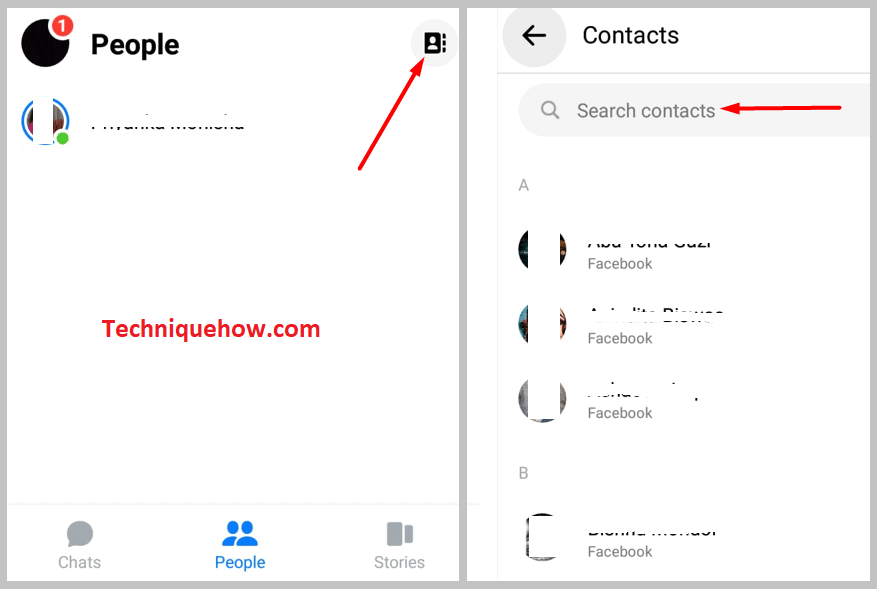
Kliknij na ikonę książki "Kontakt", a wszystkie osoby w książce kontaktowej, która jest na Messengerze lub Facebooku, pojawią się na ekranie. Przewiń listę i poszukaj docelowej osoby. Możesz również, wpisać jej nazwę na pasku wyszukiwania i szukać.
W ten sposób można wyszukać lub znaleźć kogoś na Messengerze używając jego numeru telefonu.
What Else if the Number has no Facebook Account:
Jeśli osoba nie ma konta na Facebooku, to możesz wysłać jej link zapraszający do połączenia Facebooka i Messengera.W tym celu musisz przejść do swojego konta na Facebooku, które jest połączone z komunikatorem, w którym szukasz tej osoby.Otwórz to samo konto na Facebooku.
🔴 Steps To Follow:
Krok 1: Otwórz aplikację Facebooka połączoną z Messengerem, na którym szukasz tej osoby i zaloguj się.
Krok 2: Po zalogowaniu się kliknij na ikonę "Zdjęcie profilowe" w prawym górnym rogu i przejdź do "Ustawienia".
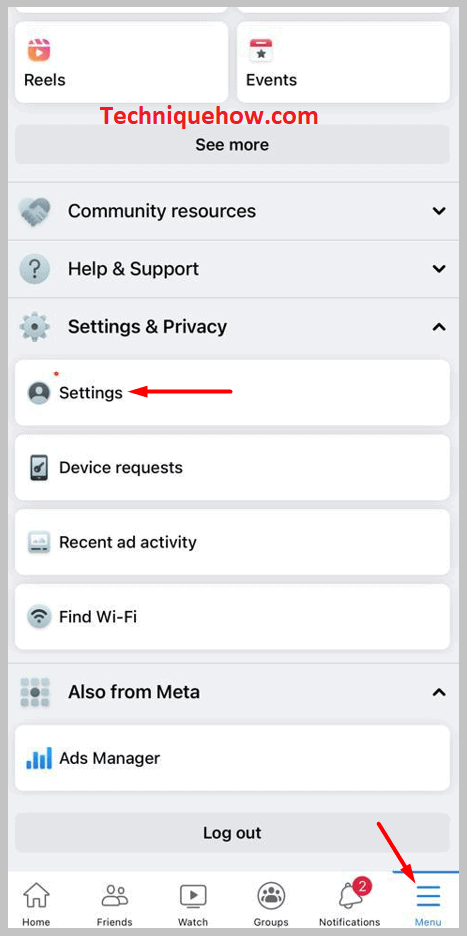
Krok 3: Na stronie "ustawienia" przewiń listę i wybierz> "Prześlij kontakt". Włącz przesyłanie kontaktów i dotknij> "Zezwól na dostęp". Poczekaj chwilę, aż zaimportuje kontakt, a następnie odświeży stronę przesyłania kontaktów.
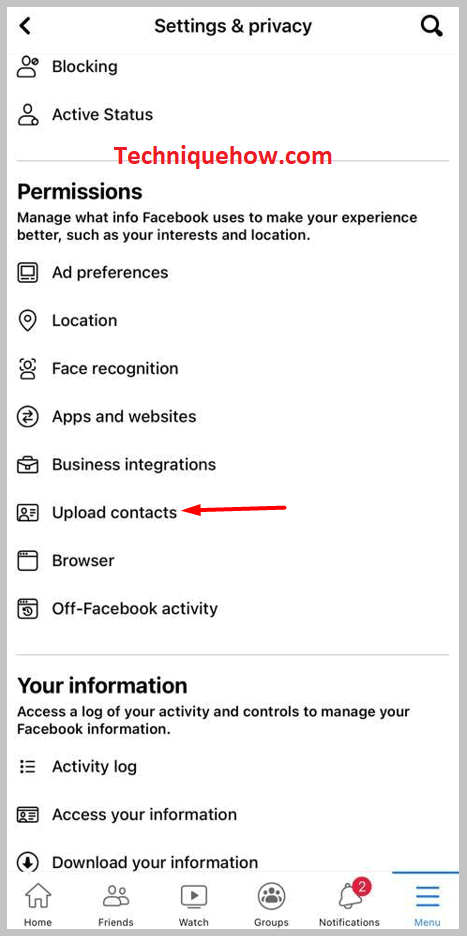
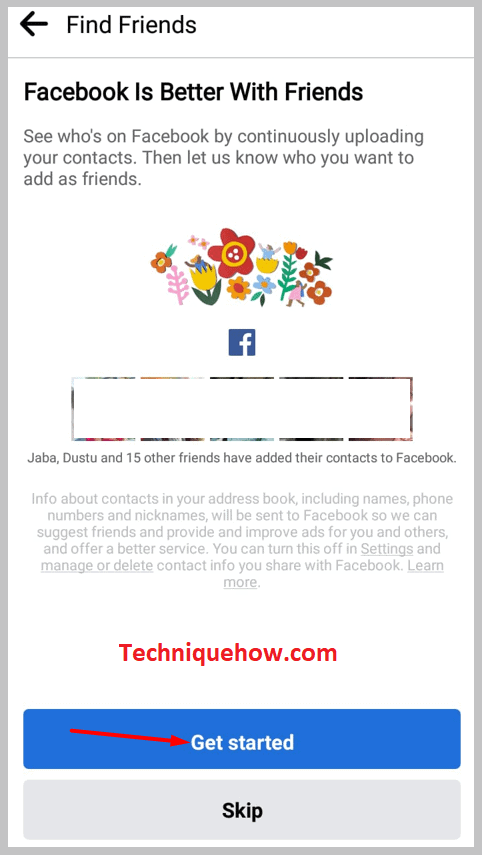
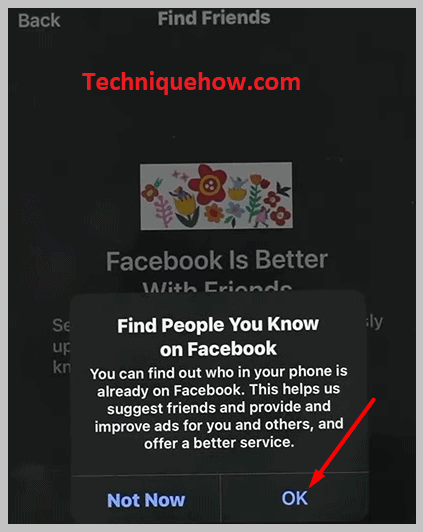
Krok 4: Tam, na tej samej stronie, pojawi się opcja "Zaproś znajomych", którzy nie są na Messengerze lub Facebooku.
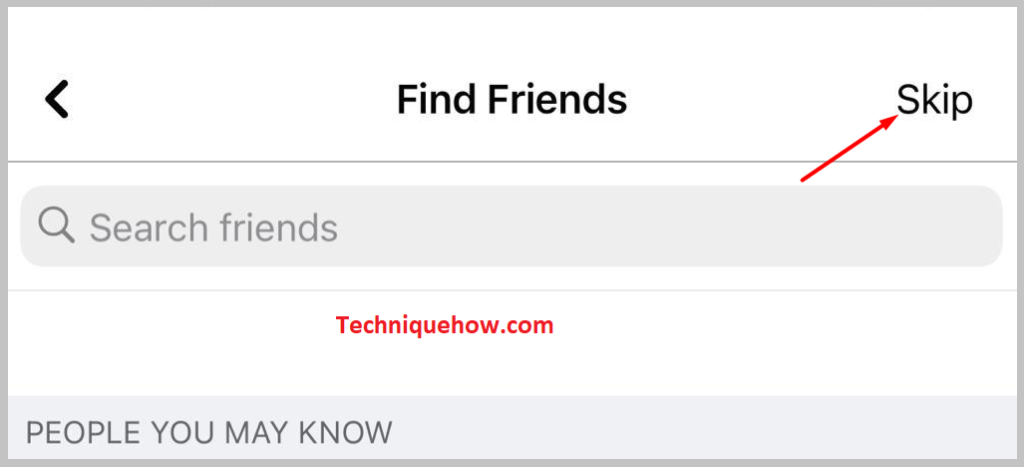
Krok 5: Stuknij w "Zaproś", a wiadomość zostanie do nich wysłana.
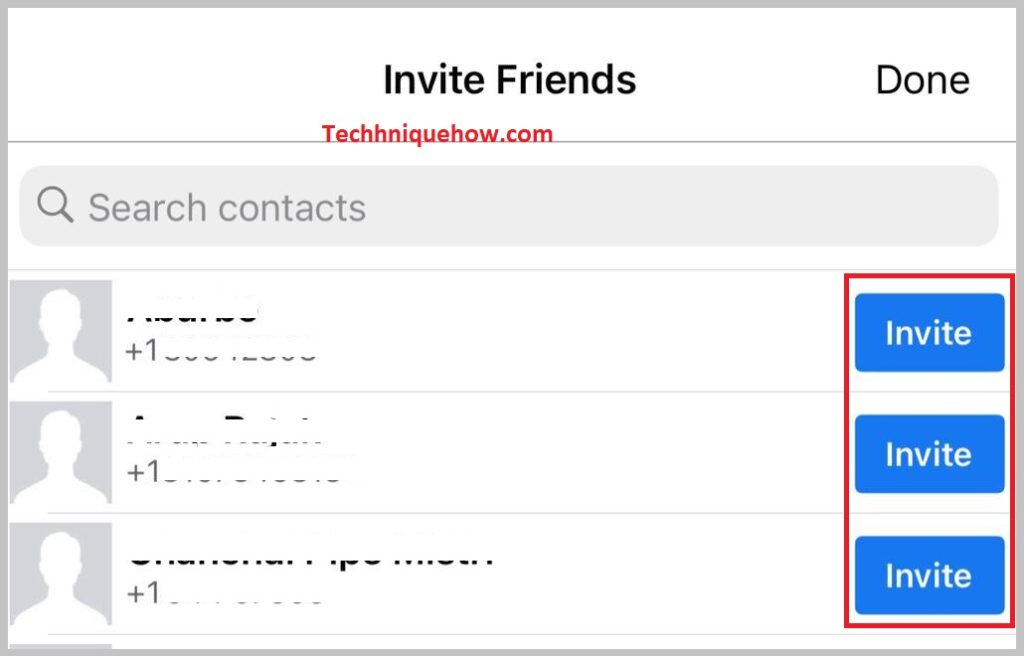
Krok 6: Poczekaj, aż dołączą do Messengera, a gdy już to zrobią, sprawdź ich na liście kontaktów Messengera.
